Corrigez le lecteur où Windows est installé est verrouillé dans Windows 10 [résolu]
![Corrigez le lecteur où Windows est installé est verrouillé dans Windows 10 [résolu]](https://ilinuxgeek.com/storage/img/images_5/fix-the-drive-where-windows-is-installed-is-locked-in-windows-10-[solved]_3.png)
- 3687
- 23
- Clara Nguyen
Vous obtenez "Le lecteur où Windows est installé est verrouillé”Message d'erreur dans Windows 10 lors de la connexion à Windows. Si vous avez reçu le même message, vous êtes probablement verrouillé de votre système d'exploitation Windows 10. Cette erreur n'est peut-être pas très courante, mais de nombreux utilisateurs de Windows 10 sont confrontés à ce problème dans le monde entier.
Comme je l'ai dit, vous n'avez pas accès à votre système d'exploitation, donc la fixation Le lecteur où Windows est installé est verrouillé Le problème dans Windows 10 devient un peu délicat. Mais ne vous inquiétez pas; Ce tutoriel vous guidera pour fixer le lecteur où Windows est installé est facilement le problème verrouillé. Vous n'avez pas besoin d'être un génie informatique, mais vous pourriez avoir besoin d'un ordinateur supplémentaire, d'un lecteur flash USB ou d'un CD d'installation Windows 10.
Voici l'écran d'erreur que vous devez obtenir tout en faisant face à ce problème.
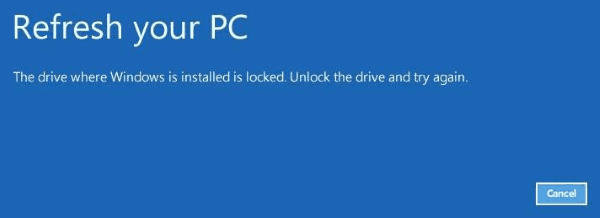
Certaines des principales raisons de Le lecteur où Windows est installé est verrouillé L'erreur est:
1) Le dysfonctionnement de l'agent de démarrage de Windows Bitlocker.2) Fichier BCD endommagé (fichier de données de configuration de démarrage).3) logiciel malveillant ou tiers corrompu les fichiers système.4) Toute panne de matériel interne.
Quoi qu'il en soit, nous allons discuter de certaines méthodes qui sont des solutions Surshot à ce problème dans Windows 10.
Table des matières
- Comment réparer le lecteur où Windows est installé est un problème verrouillé?
- Étape importante: comment démarrer l'ordinateur à partir du démarrage USB sur PC
- # 1 - actualiser le PC pour déverrouiller le disque dur
- # 2 - Exécutez un utilitaire de disque de contrôle pour déverrouiller le disque dur
- # 3 - Exécutez le vérificateur de fichiers SFC / système pour déverrouiller le disque dur
- # 4 - Exécutez BootRec pour corriger les informations de démarrage et déverrouiller le disque dur
- # 5 - Réinstaller Windows 10 OS
Comment réparer le lecteur où Windows est installé est un problème verrouillé?
Note importante: Ces méthodes vous obligeront à avoir un média d'installation Windows 10 à portée de main. Si vous avez un CD d'installation Windows 10 qui fera le travail. Mais si vous ne l'avez pas, vous devrez obtenir le fichier d'installation de Windows 10 et le brûler sur un lecteur USB démarrable.
Pour cela, tout d'abord, vous devrez convertir un USB normal en un USB démarrable à l'aide d'un logiciel. Ensuite, vous devrez brûler le système d'exploitation Windows 10 sur ce lecteur USB démarrable. Ces guides pour Transformez un USB en USB amorçable et à Brûler Windows 10 pour démarrer USB vous aidera à le faire en étapes facilement compréhensibles.
Étape importante: comment démarrer l'ordinateur à partir du démarrage USB sur PC
Il s'agit d'une étape importante qui s'appliquera à presque toutes les méthodes discutées ci-dessous.
Lorsque vous démarrez un PC, il est conçu pour charger automatiquement le système d'exploitation par défaut, qui serait Windows 10 dans votre cas. Mais, comme votre PC affiche le Le lecteur où Windows est installé est verrouillé problème, vous devez démarrer à partir du CD ou à partir du périphérique USB démarrable avec Windows 10. Insérer le CD ou le lecteur USB avant le démarrage.
La plupart des tutoriels manquent simplement cette étape, laissant les lecteurs confus Comment démarrer à partir du CD ou du lecteur USB. C'est assez simple. Dès que vous commencez votre PC, vous verrez un écran comme celui-ci (ci-dessous) avec quelques options tout en bas.
Appuyez sur le bouton qu'il dit pour entrer les options de démarrage. Dans ce cas et pour presque tous les ordinateurs, F12 est la clé pour saisir les options de démarrage. Lorsque vous appuyez sur le bouton F12, une boîte s'ouvrira. De là, vous pouvez sélectionner parmi diverses options de démarrage, c'est-à-dire le disque dur, l'USB, le CD, etc.
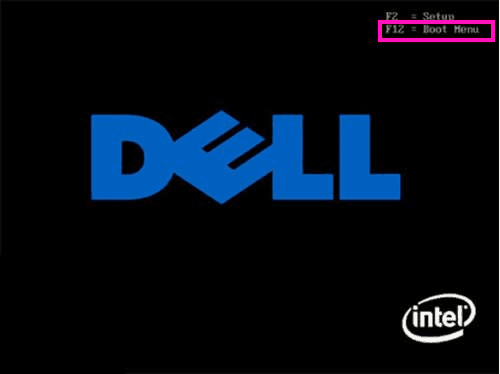
Sélectionnez les options USB ou CD en fonction des supports de démarrage dont vous disposez. Puis appuyez Entrer pour démarrer.
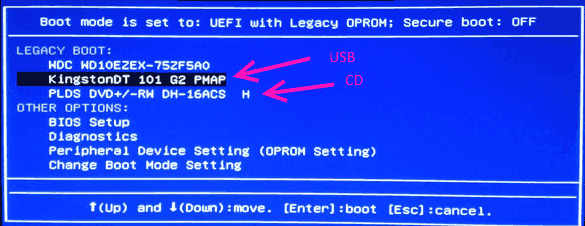
Maintenant, voyons les méthodes que vous devriez essayer.
# 1 - actualiser le PC pour déverrouiller le disque dur
Vous pouvez actualiser votre PC comme première étape pour réparer Le lecteur où Windows est installé est verrouillé Windows 10 problème. Voici les étapes pour actualiser PC:
Étape 1: Redémarrer PC.
Étape 2: Démarrer à partir de vos supports d'installation Windows 10, comme mentionné dans Étape importante au-dessus de.
Étape 3: Vous atterrirez sur la fenêtre de configuration des fenêtres. Dans le premier écran, sélectionnez votre langage, temps et méthode d'entrée de clavier préféré. Cliquez sur Suivant.
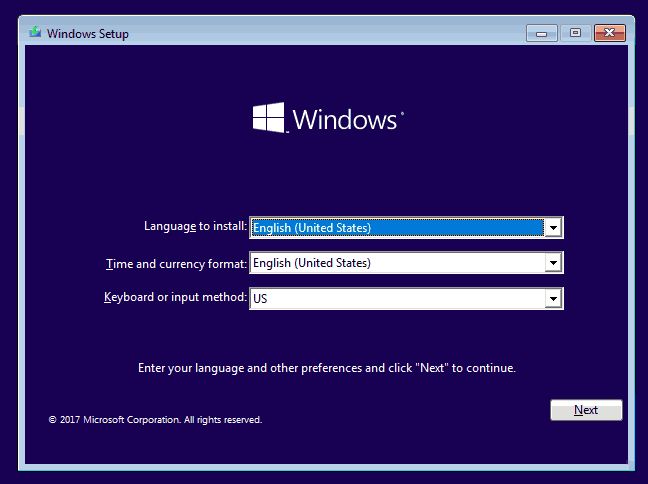
Étape 4: À partir du deuxième écran, appuyez sur le Répare ton ordinateur option.
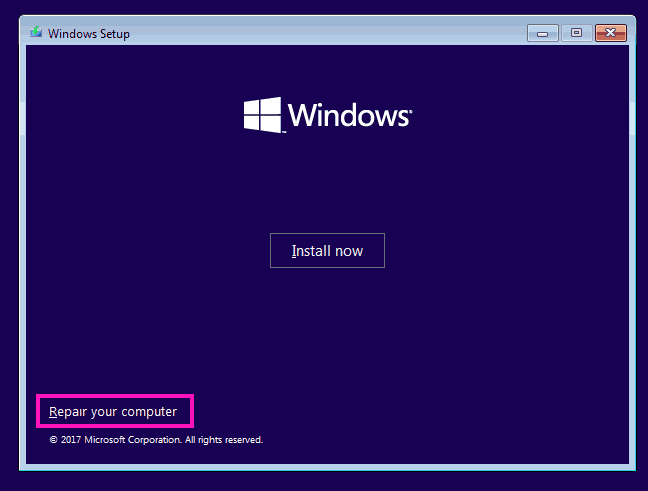
Étape 5: Cliquer sur Dépanner option.
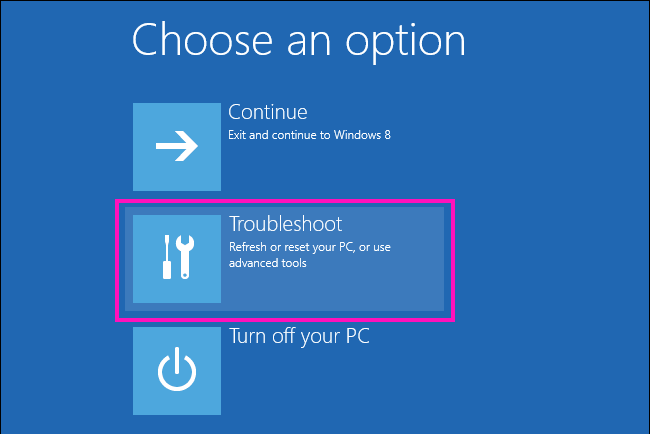
Étape 6: Maintenant, à partir des options, cliquez Rafraîchissez votre PC option. Ne cliquez pas sur Réinitialisez votre PC, ou tous vos fichiers et logiciels seront effacés à partir de PC.
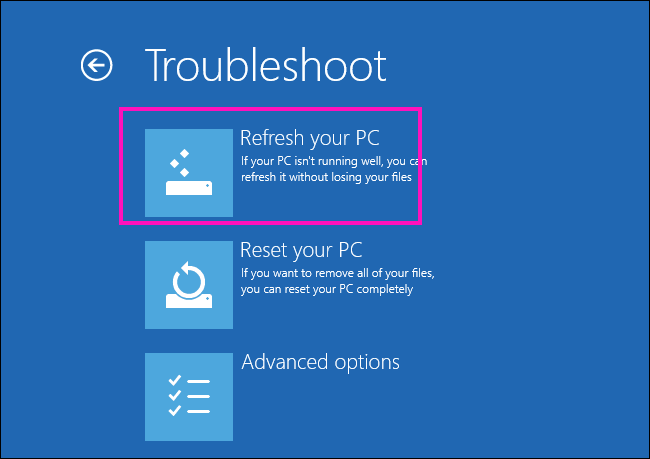
Étape 7: Maintenant, suivez les étapes des instructions de l'assistant à terminer Rafraîchir.
Une fois le rafraîchissement terminé, voyez si votre PC démarre normalement. Si vous obtenez toujours Le lecteur où Windows est installé est verrouillé Erreur, essayez la méthode 2.
# 2 - Exécutez un utilitaire de disque de contrôle pour déverrouiller le disque dur
En cours Vérifiez le disque utilité ou chkdsk Faire très probablement réparer Le lecteur où Windows est installé est Fermé à clé Erreur sur Windows 10. Il vérifie votre disque dur pour les erreurs et les corrige si elle est trouvée. Le processus est simple; Suivez les étapes ci-dessous:
Étape 1: Redémarrez votre ordinateur.
Étape 2: Démarrer à partir des supports d'installation de Windows 10, selon les instructions données dans Étape importante Section ci-dessus.
Étape 3: Ensemble Méthode de la langue, du temps et du clavier à partir du premier écran de configuration Windows qui apparaît, puis, cliquez Suivant.
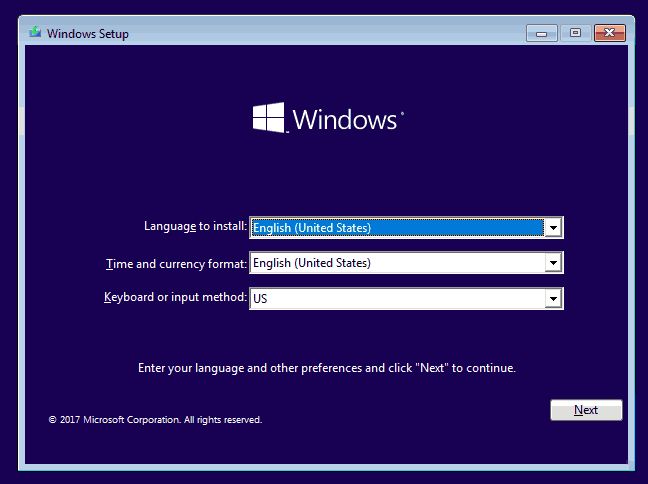
Étape 4: Cliquer sur Recasquez votre ordinateur Option de l'écran suivant.
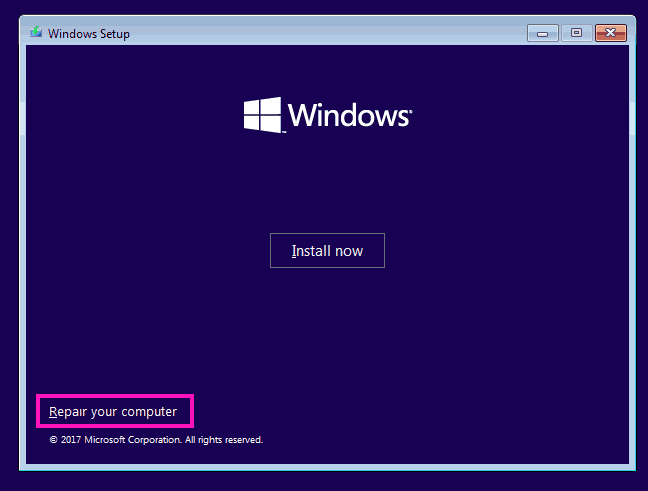
Étape 5: Cliquer sur Dépanner option.
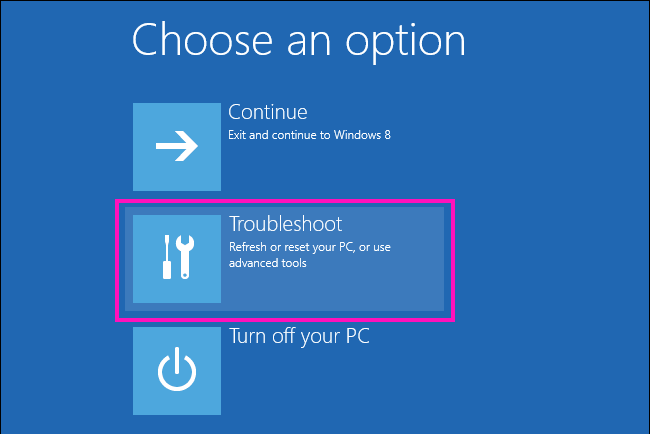
Étape 6: Maintenant, cliquez sur le Options avancées.
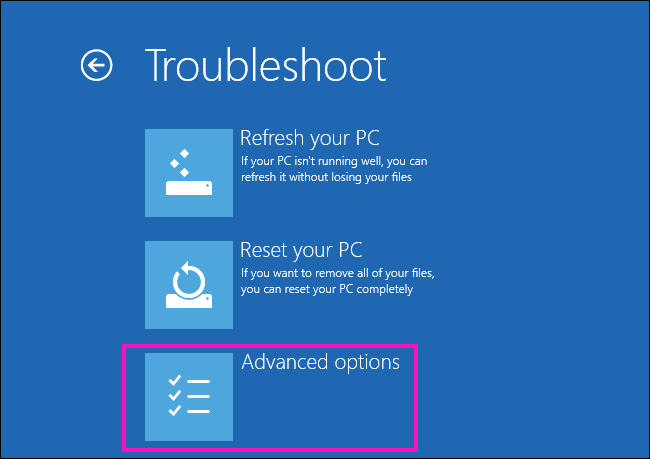
Étapes 7: Du Avancé Menu d'options, cliquez sur Invite de commande option. Cela ouvrira la fenêtre de l'invite de commande, je.e. Fenêtre CMD.
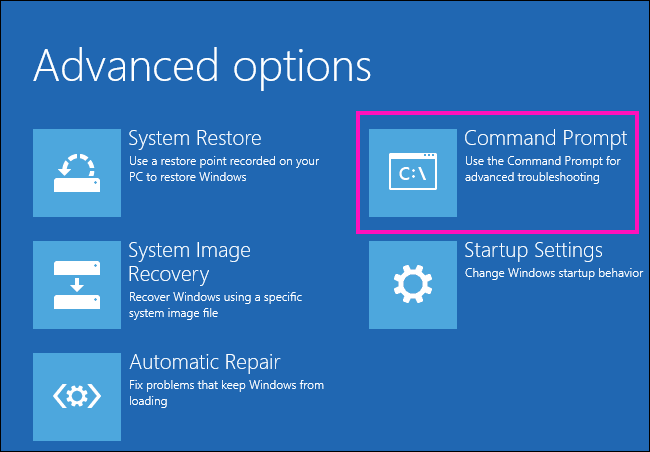
Étape 8: Sur l'écran CMD, Type: «chkdsk c: / r", puis appuyez Entrer. Ici dans cette commande, lettre c représente le lecteur dans lequel Windows 10 est installé sur votre PC. Donc, si vos fenêtres sont installées dans un autre lecteur, disons D Drive, utilisez alors D au lieu de C, et tye la commande suivante: «chkdsk d: / r".
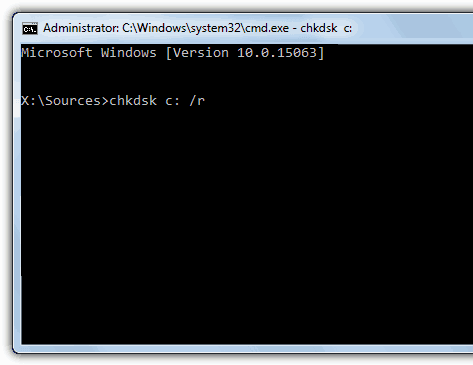
Étape 9: Attendez que CHKDSK termine le chèque. Une fois terminé, fermer Invite de commande fenêtre.
Étape 10: Sélectionnez le Éteignez votre PC option.
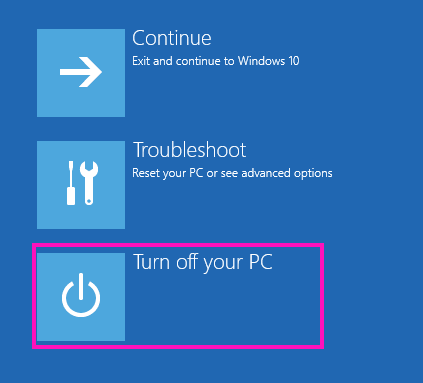
Une fois terminé, éteignez votre PC normalement et voyez si Le lecteur où Windows est installé est verrouillé L'erreur se présente. Si oui, procédez pour donner Méthode 3 un essai.
# 3 - Exécutez le vérificateur de fichiers SFC / système pour déverrouiller le disque dur
SFC ou Vérificateur de fichiers système scans et découvre et corrige les fichiers corrompus ou cassés à partir de votre disque dur. Suivez ces étapes pour exécuter l'utilitaire de vérificateur de fichiers système:
Étape 1: De ce qui précède Méthode n ° 2, Suivez les étapes exactes comme indiqué dans Étape 1 à l'étape 7. Cela ouvrira l'écran de l'invite de commande en mode de réparation PC.
Étape 2: Dans la boîte CMD, tapez "sfc / scanne»Et appuyez sur Entrer.
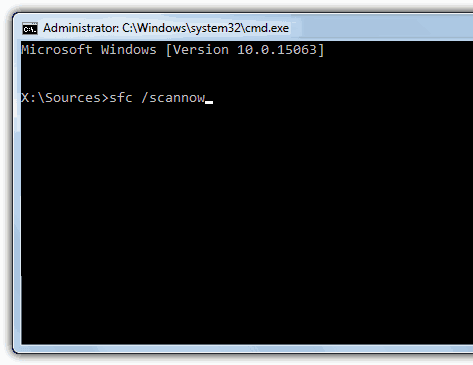
Étape 3: Attendez que le système vérifie les fichiers système pour les erreurs et les corrige.
Étape 4: Une fois terminé, fermez la fenêtre de l'invite de commande, puis sélectionnez le Éteignez votre PC option du Choisis une option menu.
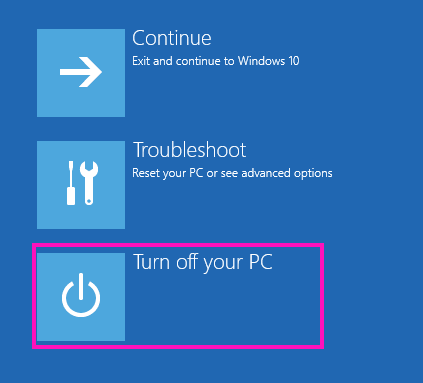
Démarrez votre ordinateur maintenant normalement et voyez si cela a corrigé le lecteur où Windows est installé est une erreur verrouillée pour Windows 10 et que votre PC commence normalement. Sinon, essayez la méthode suivante maintenant.
# 4 - Exécutez BootRec pour corriger les informations de démarrage et déverrouiller le disque dur
Votre disque dur peut être verrouillé car les informations de démarrage de Windows 10 sur votre PC sont corrompues. Il en résulte Le lecteur où Windows est installé est verrouillé erreur. Suivez ces étapes pour voir si le problème est résolu ou non. Dans ce processus, nous exécutons 4 commandes différentes, l'une après l'autre.
Étape 1: Suivez les étapes exactes de Étape 1 à l'étape 7, Comme mentionné dans Méthode n ° 2 Ci-dessus pour ouvrir Invite de commande En mode de réparation d'ordinateur.
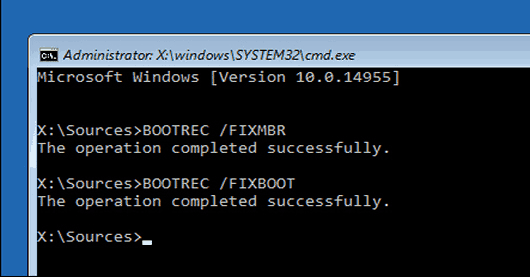
Étape 2: Dans l'invite de commande, type "bootrec / fixembr", puis appuyez Entrer. Attendez que le processus se termine.
Étape 3: Maintenant, type "bootrec / fixeboot”Dans l'invite de commande et appuyez sur Entrée. Attendez la fin du processus.
Étape 4: Taper "bootrec / scanos”En CMD, et appuyez sur Entrer. Laissez le processus fonctionner.
Étape 5: Exécutez cette dernière commande dans CMD "bootRec / Rebuildbcd»Et appuyez sur Entrée.
Étape 6: Une fois le processus terminé, tapez Sortie dans l'invite de commande pour le fermer.
Étape 7: Clique sur le Éteignez votre PC.
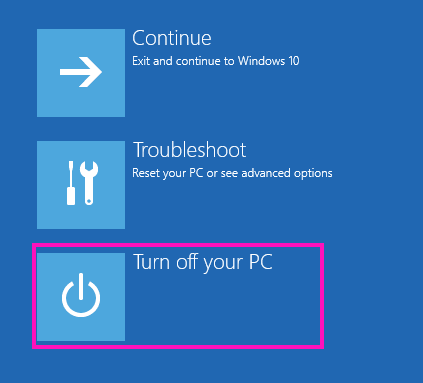
Démarrez votre PC normalement maintenant et vérifiez s'il démarre normalement cette fois ou encore une fois Le lecteur où Windows est installé est verrouillé erreur. Sinon, alors la méthode suivante est votre dernier recours.
# 5 - Réinstaller Windows 10 OS
La dernière chose pour vous d'essayer est de réinstaller Windows 10 sur votre ordinateur pour vous débarrasser du Le lecteur où Windows est installé est verrouillé sur Windows 10 problème. Bien que cette méthode résoudra certainement le problème du disque dur verrouillé, vous pouvez perdre des fichiers ainsi que des programmes installés (logiciel).
La meilleure pratique consiste à réinstaller Windows dans le même lecteur dans lequel Windows a été initialement installé, ce qui est généralement le lecteur C.
Voici les étapes pour réinstaller Windows 10 à Corrigez le lecteur où Windows est installé est un problème verrouillé:
Étape 1: Redémarrer et démarrer à partir des médias d'installation de Windows 10 comme indiqué dans le Étape importante Section au début de l'article.
Étape 2: Remplissez les champs de langue, de temps et de devises sur le premier écran de la fenêtre de configuration Windows.
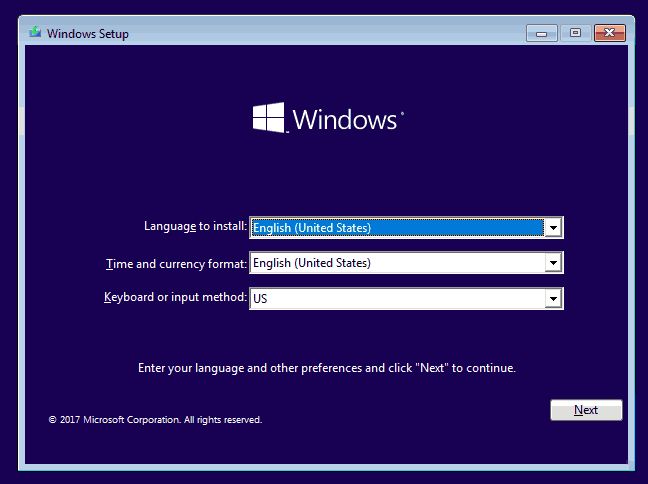
Étape 3: À partir de l'écran suivant qui apparaît, cliquez sur le Installer bouton.
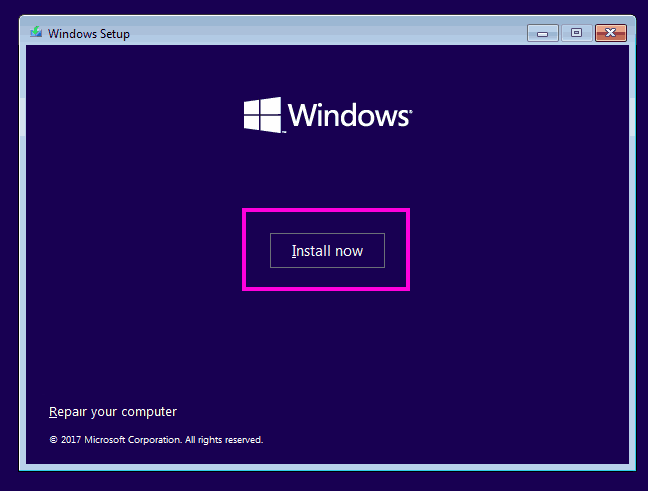
Étape 4: Entrez la touche de produit Windows 10 ou sautez pour ajouter plus tard.
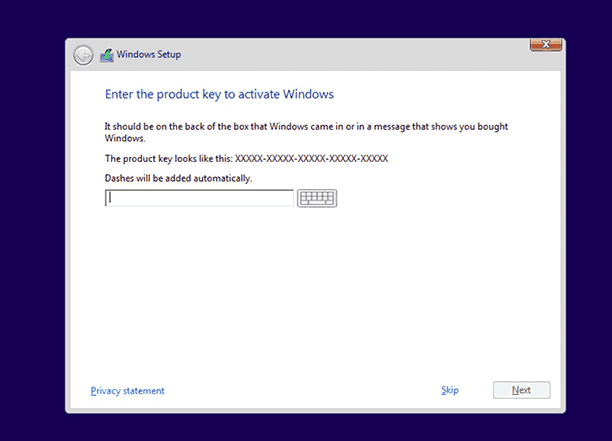
Étape 5: Lire et accepter toutes les conditions de licence.
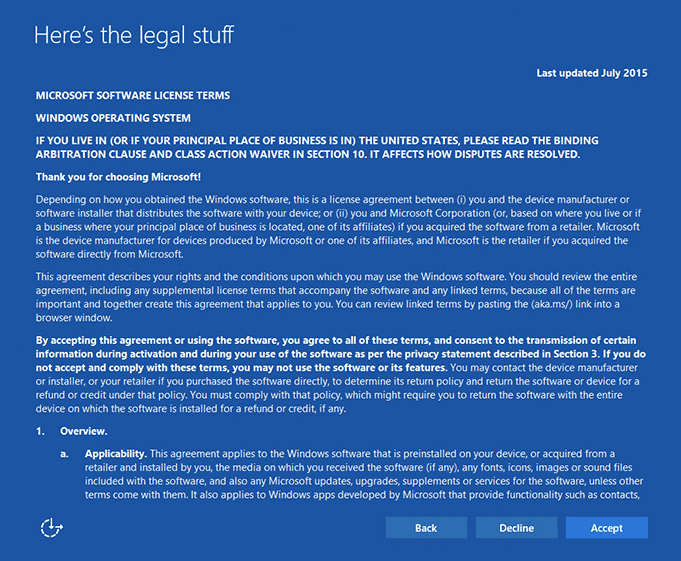
Étape 6: À partir de la fenêtre suivante qui vous demande «Quel type d'installation voulez-vous?», Sélectionnez la première option; c'est, Mise à niveau: installer Windows et conserver les fichiers, les paramètres et les applications.
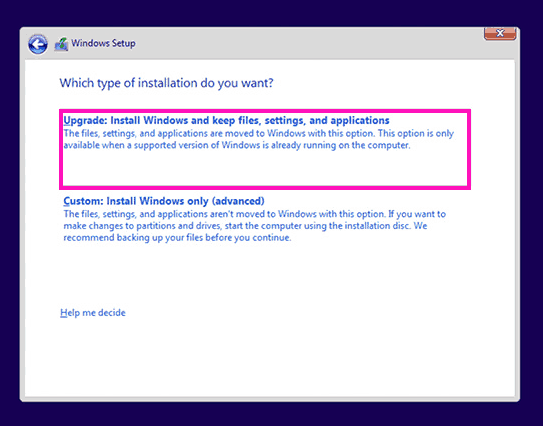
Vous pouvez également opter pour Coutume Option, mais alors, vous devrez choisir un lecteur de partition pour l'installation. Cela effacera également tous les fichiers disponibles dans le lecteur que vous sélectionnez pour une installation personnalisée.
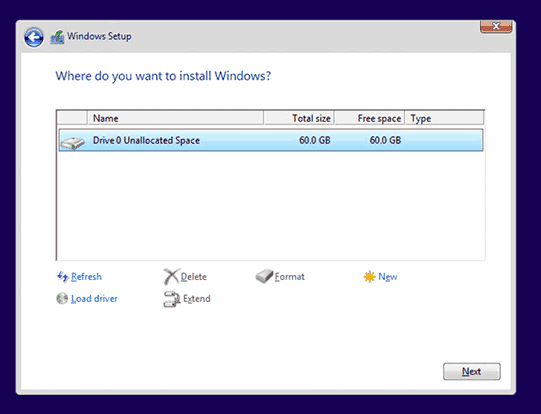
Étape 7: Attendez que Windows réinstalle votre PC.
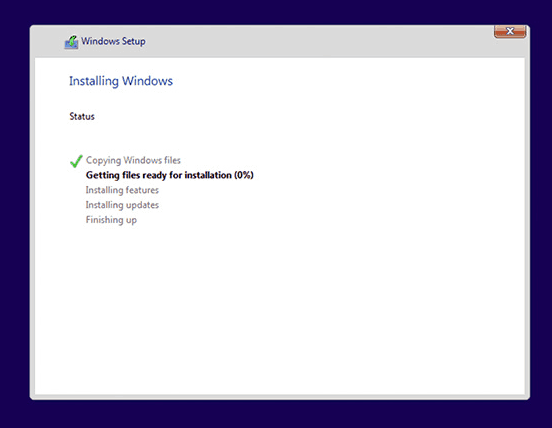
Étape 8: Après l'installation, suivez les instructions à l'écran pour configurer Windows 10 en fonction de votre choix.
Enfin,
Ces méthodes vous aideront certainement à réparer Le lecteur où Windows est installé est une erreur verrouillée pour Windows 10 Et votre PC ne montre plus cette erreur. Vous pouvez penser que vous devez être un pro pour mener à bien ces méthodes, mais ce sont vraiment faciles à réaliser. Alors, ne sautez aucun de ces éléments et essayez toutes les méthodes jusqu'à ce que votre problème soit résolu.
- « Comment désactiver le courtier d'exécution pour réparer une utilisation élevée du processeur sur Windows 10
- Fix API-MS-WIN-CRT-RUNTIME-L1-1-0.Erreur manquante DLL sur Windows 10 [résolu] »

